Windows10系统如何开启帷幕关机功能
windows10正式版系统自带了很多功能,不过很多用户都不懂得如何使用它。今天,小编就要给大家介绍一下Windows10系统自带的开启帷幕关机功能。这个功能平时是被隐藏起来的,想要使用的话,就跟着我学,把它找出来吧。
具体如下:
1、首先,请在C盘下找到“Windows”文件夹,进入后找到“system32”文件夹,在里面寻找“SlideToShutDown”文件;

2、然后,选中“SlideToShutDown”文件,右击鼠标,发送到“桌面快捷方式”;

3、这时发现快捷键图标很难看,别急马上就把它改过来,对着SlideToShutDown快捷键右键,打开属性,打开快捷方式选项卡,点击更改图标,就可以选自己喜欢的图标了;
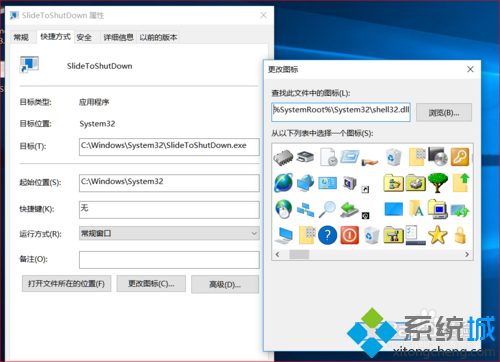
4、最后把它固定到任务栏,效果如图。
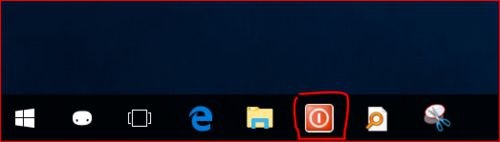
Windows10系统开启帷幕关机功能的方法就为大家介绍到这里了。感兴趣的朋友们,不妨也动手尝试操作看看吧!
相关教程:win7不能重启 能关机windows10系统关机我告诉你msdn版权声明:以上内容作者已申请原创保护,未经允许不得转载,侵权必究!授权事宜、对本内容有异议或投诉,敬请联系网站管理员,我们将尽快回复您,谢谢合作!










